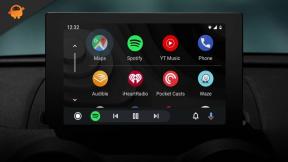A sávválasztási mód engedélyezése a Samsungban
Vegyes Cikkek / / June 29, 2022
A Samsung okostelefonok alapértelmezés szerint a lehető legjobb hálózati módot rendelik hozzájuk. És a legtöbb esetben hibátlanul működik, mivel a telefon az elérhető legjobb hálózaton működik. De amikor a sávválasztási forgatókönyvről van szó, néhány felhasználó számára hasznos lehet valamilyen testreszabhatóság. Ha Ön olyan személy, aki tudja, hogy van egy adott hálózat, amely elsősorban torlódásmentes az Ön területén, akkor még jobb eredményeket érhet el, ha erre a sávra vált.
De sajnos ez a sávváltási funkció nem érhető el a natív beállítások menüben. De azok számára, akik sávot szeretnének váltani, néhány lehetőség áll rendelkezésre. Először is használhatnak harmadik féltől származó alkalmazást, vagy megtehetik ezt ADB parancsokkal. És ebben a cikkben mindkettőt megvitatjuk. Szóval minden további nélkül térjünk rá.

Hogyan lehet engedélyezni a sávválasztási módot a Samsungban?
Igényei és választása alapján az alábbiakban felsorolt módszerek bármelyikét kiválaszthatja a sávválasztás használatához Samsung okostelefonján.
Használjon harmadik féltől származó alkalmazást:
- Töltse le és telepítse a Samsung Band Selection alkalmazást a webhelyről Google Play Áruház.
- Az alkalmazás telepítése után indítsa el a telefonján.
- Most érintse meg a Sávválasztás indítása gombot.
- Ezután érintse meg a hamburger ikont a képernyő bal felső sarkában, majd válassza a Band Selection lehetőséget.
- Megjelenik az elérhető zenekarok listája. Érintse meg a kívánt sávot a listában, majd kapcsolja be a Kijelölés kapcsolót a jobb felső sarokban.
Ez az. Telefonja hálózata most az alkalmazásban kiválasztott sávon keresztül érkezik. Ez egy egyszerű folyamat, és azt javasoljuk, hogy használja ezt a módszert, ha nincs tisztában az ADB-parancsok működésével. De ha gyakran használ ADB-parancsokat, és nem szeretne további harmadik féltől származó alkalmazásokat az okostelefonon, akkor választhatja a második módszert.
ADB parancsok használata:
Mint fentebb említettük, ez a módszer azok számára működik, akik ismerik az ADB-parancsok működését. Ez egy kicsit technikai és hosszadalmas folyamat az elsőhöz képest.
Reklámok
- Töltse le és bontsa ki az Android SDK Platform Tools szoftvert a számítógépére. A számítógép operációs rendszerétől függően töltse le ablakok, Mac, vagy Linux.
- Lépjen a Samsung okostelefon beállítási menüjébe, keresse meg az USB-hibakeresést a Fejlesztői beállításoknál, és engedélyezze.
- Ezután USB-kábellel csatlakoztassa okostelefonját számítógépéhez, amelyre telepítette az Android SDK Platform Tools eszközt.
- Keresse meg a platform-tools mappát, és írja be a cmd parancsot a címsorba. Nyomja meg az Enter billentyűt a billentyűzeten.
- A parancssori ablak most megnyílik a képernyőn.
- Írja be a következő parancsot a cmd ablakba, és nyomja meg az Enter billentyűt.
adb shell
- Most írja be újra a következő parancsot a cmd ablakba, és nyomja meg az Enter billentyűt. Ez a parancs feloldja a sávválasztási módot.
am start -n com.samsung.android.app.telephonyui/com.samsung.android.app.telephonyui.hiddennetworksetting. Fő tevékenység
- Ekkor az okostelefon hálózatválasztási módjába kerül. Érintse meg a hamburger menüt a képernyő bal felső sarkában, és itt válassza a Band Selection lehetőséget.
- Megjelenik az elérhető zenekarok listája. Érintse meg a kívánt sávot a listában, majd kapcsolja be a Kijelölés kapcsolót a jobb felső sarokban.
És ez az. Telefonja hálózata most az alkalmazásban kiválasztott sávon keresztül érkezik.
Tehát ez a két módszer a Samsung okostelefon sávjának engedélyezésére és kiválasztására. Ha bármilyen kérdése vagy kérdése van ezzel a cikkel kapcsolatban, írjon megjegyzést alább, és felvesszük Önnel a kapcsolatot. Tekintse meg további cikkeinket is iPhone tippek és trükkök,Android tippek és trükkök, PC tippek és trükkök, és még sok más hasznos információért.
Reklámok